当白领朋友运用Word软件编辑文档的时候,很可能会遇到需要进行制表的情况。大家知道Excel制表相当简单,但是Word也可以制表,只不过需要做好设置。Word制表位怎么设置?其实操作并不难,下......
如何使word表格在页面水平、垂直方向均居中对齐?
应用场景
下图为一张《短视频和直播的对比》表格,我们想让整个表格在页面中水平、垂直方向均居中对齐。水平方向居中对齐要通过表格属性进行设置;垂直方向居中对齐要通过页面版式进行设置。
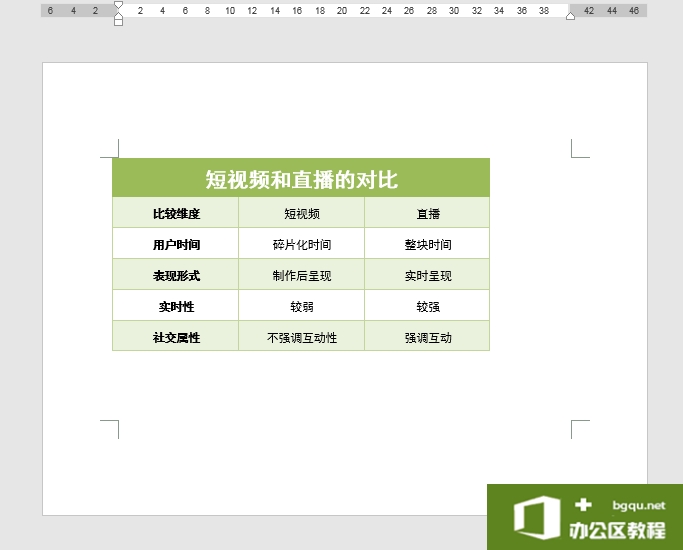
操作步骤
1、选中整个表格,单击[表格工具][布局]选项卡下[表]功能组中的[属性]按钮。
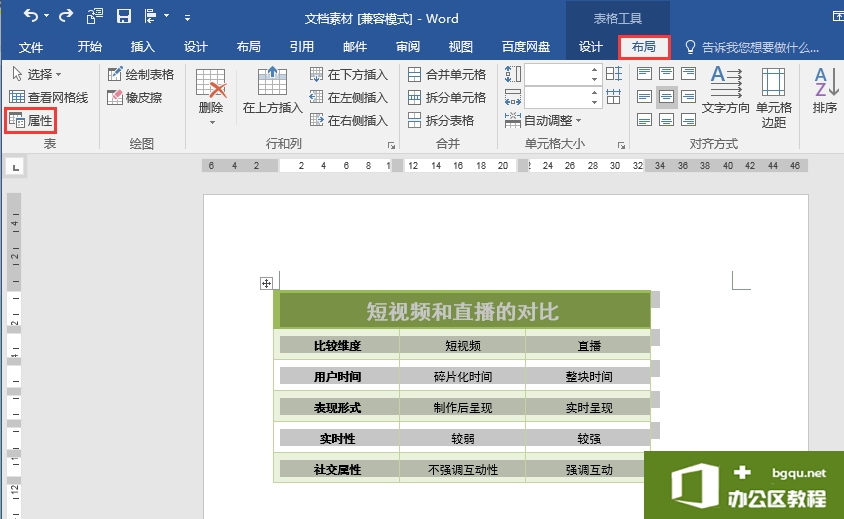
2、在弹出的[表格属性]对话框中,在[表格]选项卡下将[对齐方式]设为"居中",单击[确定]按钮。返回文档,可见表格已实现水平居中对齐。
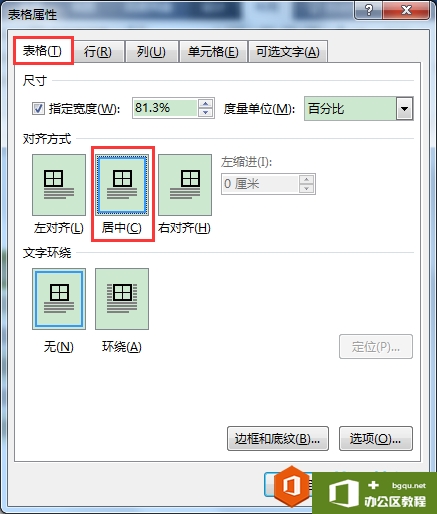
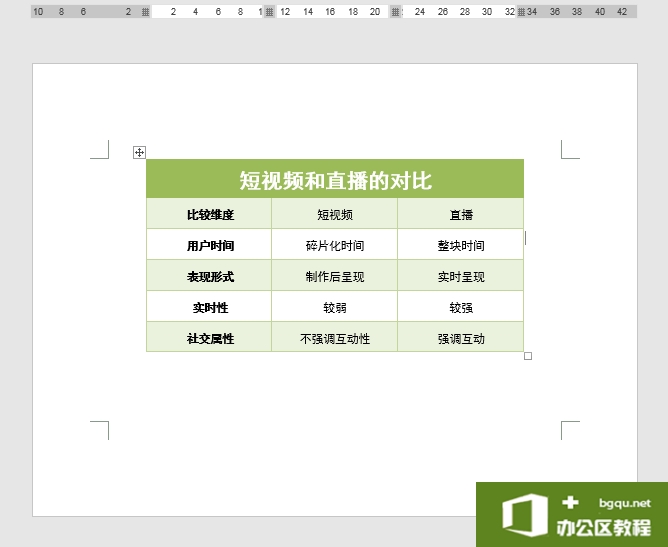
3、单击[布局]选项卡[页面设置]功能组右下角的对话框启动器按钮,弹出[页面设置]对话框,切换到[版式]选项卡,将[页面]选项下的[垂直对齐方式]设为"居中",单击[确定]按钮。
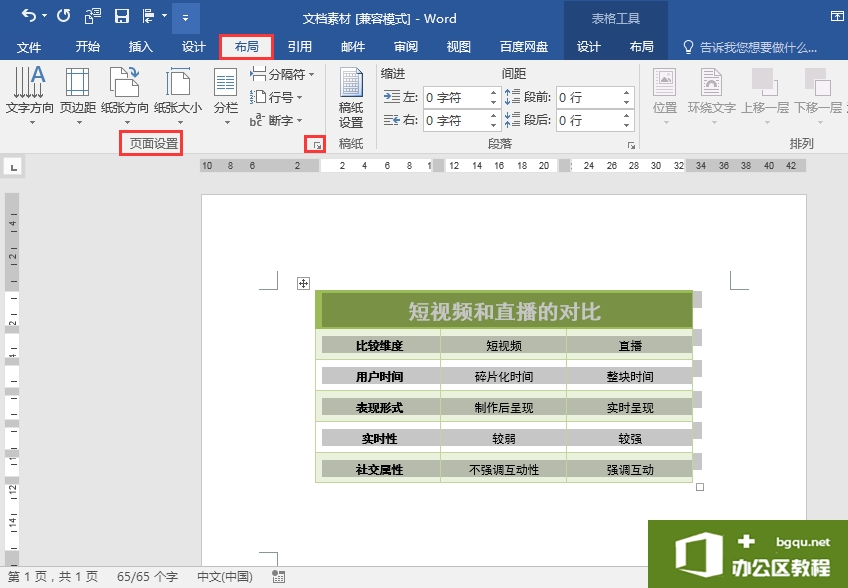
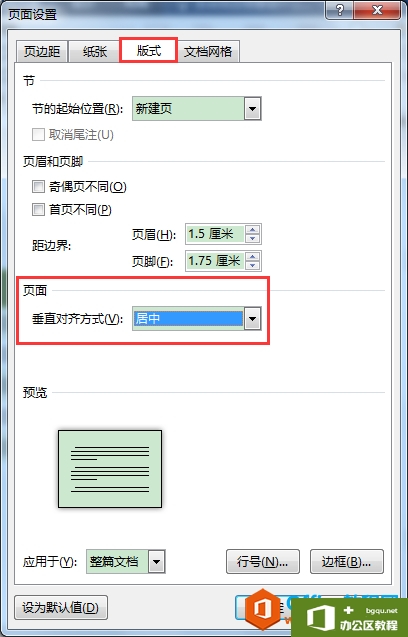
4、返回工作表,可见表格在垂直方向上也实现了居中对齐。
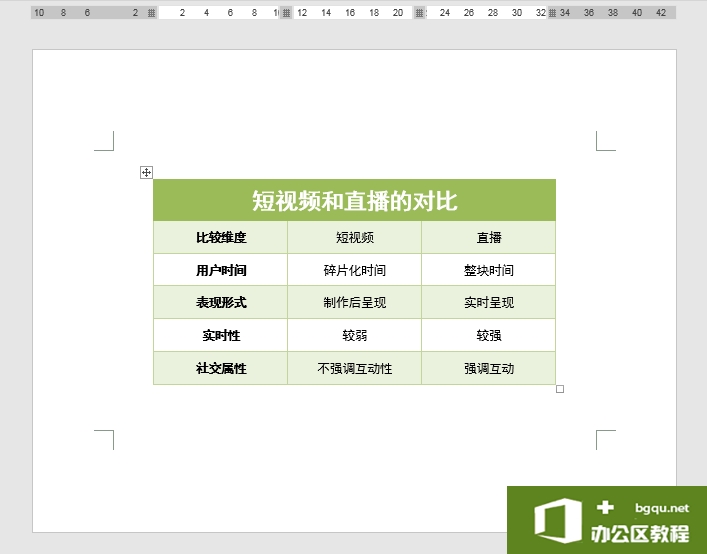
相关文章
- 详细阅读
-
如何在Word中嵌入Word文档详细阅读

很多朋友们在使用Word软件进行编辑的时候,总是会出现一些操作不懂的问题,当我们需要在Word文档中插入另一个Word文档的时候,这让大家都比较郁闷,不知如何去做。如何在Word中嵌入Word文档......
2021-06-06 494 Word中嵌入Word文档
-
如何利用word制做思维导图详细阅读

在使用Word的时候,总是会出现一些使用方面的困难,怎么用Word做思维导图?如果大家不太了解,还是来听小编讲解吧。对于怎么用Word做思维导图这个话题,下面就让小编以WPS2019为例给大家讲......
2021-06-06 305 word制做思维导图 思维 利用

